今回の質問は、多くの友人が尋ねる質問の一部でもあります。実際、Eudemons Palu マップによって生成されるこれらの質問は、具体的な方法がわからない場合は、この記事を参照してください。具体的な戦略は読んでいただければわかると思います。

1.幻獣パルのマップは固定であり、誰でも同じです。
2. シングルプレイヤーモードでもオンラインモードでも、マップは 1 つだけです。
3. さらに、マップ上のリソースとパルの分布は同じであるため、2 人のプレイヤーが同じエリアで対応するパルとリソースを見つけられないという状況は発生しません。
4. オンライン状態では、プレイヤーはマップ上のリソースを共有しますが、一方のプレイヤーがマップを開いた場合、もう一方のプレイヤーのマップは更新されないことに注意してください。
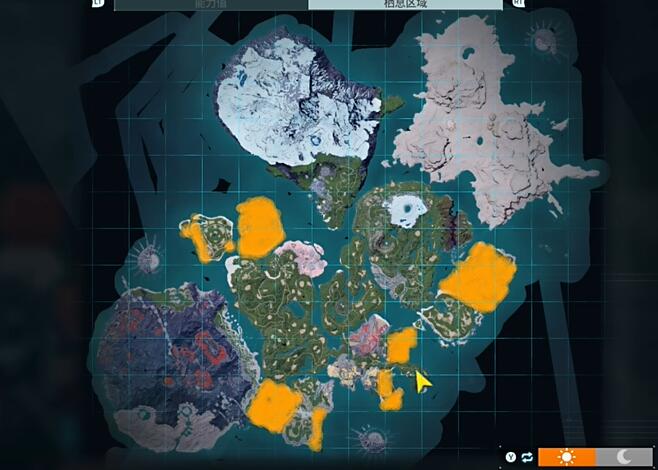
1. まずゲームに入り、マルチプレイヤー ゲーム (専用サーバー) に参加するオプションをクリックしてサーバー リストに入ります。

2. 次に、プレイヤーはサーバー リストから参加したいサーバーを選択します。

3.ようやく入場したら、一緒に遊ぶことができます。
1. まず、steamcmd、DX環境、C++環境をダウンロードする必要があります。
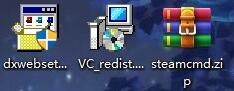
2. ローカル コンピュータにダウンロードした後、リモート デスクトップ接続を使用して、対応するアカウントのパスワードを入力します。
3. ボックス内のこれら 3 つのファイルを選択し、右クリックしてコピーし、リモート デスクトップ ボックスをクリックし、右クリックしてデスクトップまたはフォルダーに貼り付けます。
4. 任意のシステム ドライブのドライブ C、ドライブ D、またはドライブ E のルート ディレクトリに steamcmd という名前のフォルダを作成します。
5. steamcmd.zip 圧縮パッケージ内の唯一のフォルダーを、新しく作成した steamcmd フォルダーに解凍します。
6. DX環境とC++環境をインストールします。
7. 次に、cmd を開きます。これにより、いくつかのファイルがダウンロードされ、インストールが完了するまで待ちます。
8. 「login anonymous」と入力した後、Enter キーを押します。
9. 「app_update 2394010 validate」と入力した後、Enter キーを押します。
10. 「quit」と入力した後、Enter キーを押します。

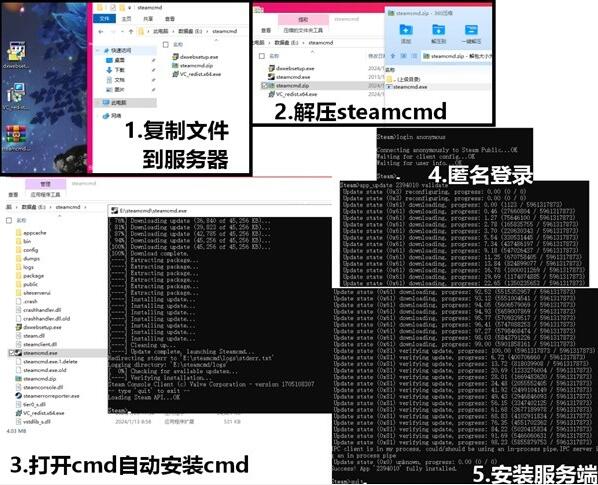
11. この設定が完了すると、E:steamcmdsteamappscommonPalServer にサーバーの起動 exe が見つかります。一度起動すると、サーバーは完全に真っ黒になります。が作成されます。

12. サーバー バックエンドにログインし、ポートの追加ページを見つけます。
13. UDP ポート 8211 を追加します。
14. 次に、ゲーム インターフェイスで、パブリック IP + コロン + 8211 を入力します。例: 111.11.1.0:8211
15. ようやく演奏を開始できます。